Czy często zdarza Ci się, że trzeba policzyć lub zlokalizować wszystkie wystąpienia określonych bloków na rysunku? Funkcja Zlicz wprowadzona w programie AutoCAD 2022 umożliwia szybkie i łatwe zliczanie wystąpień bloków i wielu innych typów obiektów na rysunku.
Dla użytkowników korzystających z programu AutoCAD 2018 i jego nowszych wersji szybki wybór jest doskonałą alternatywą dla funkcji Zlicz.
W tym temacie „Korzystasz?” poprowadzimy Cię przez proces używania zarówno funkcji Zlicz, jak i funkcji Szybki wybór, pokazując, jak zliczać bloki, wyświetlać szczegółowe dane zliczania, używać specyfikacji symboli wieloznacznych i zliczać bloki na określonej warstwie. Ponadto przyjrzymy się temu, w jaki sposób utworzyć tabelę, aby zorganizować i zwizualizować wyniki zliczania.
Przygotowanie do animacji
Aby śledzić przebieg tych ćwiczeń, pobierz plik przykładowy.
 Pobierz: przykładowy plik do wykorzystania w ćwiczeniach w poniższych sekcjach.
Pobierz: przykładowy plik do wykorzystania w ćwiczeniach w poniższych sekcjach.
Ewentualnie wykonaj poniższe czynności w celu utworzenia kilku bloków, a następnie umieszczenia ich na kilku warstwach.
- Otwórz nowy rysunek.
- Utwórz trzy bloki i nazwij je A410, B424 oraz B664.
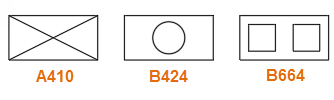
- Utwórz dwie nowe warstwy o nazwach 001 abc i 005 def.
- Wstaw pięć dodatkowych wystąpień bloku A410 na warstwie 001 abc.
- Wstaw cztery dodatkowe wystąpienia bloku B424 na warstwie 001 abc.
- Wstaw trzy dodatkowe wystąpienia bloku B664 na warstwie 005 def.
Wyniki mogą wyglądać następująco:
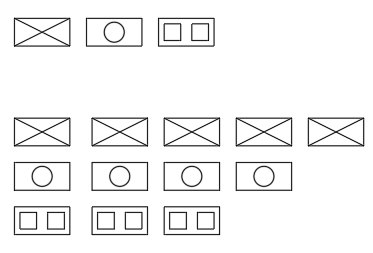
Funkcja Zlicz (AutoCAD 2022 i nowsze wersje)
Funkcja Zlicz umożliwia szybkie i efektywne zliczanie wystąpień bloków i wielu innych typów obiektów w określonym obszarze lub na całym rysunku. Ulepsza ona środowisko użytkownika przez wyświetlanie wyników wizualnych, w tym wyróżnionych zliczonych wystąpień oraz szczegółowych informacji wyświetlanych na palecie Zlicz i na pasku narzędzi. Funkcja Zlicz zawiera również funkcję zgłaszania błędów, która identyfikuje potencjalne rozbieżności, ułatwiając zapewnienie dokładności rysunku.
Zliczanie wystąpień bloków na rysunku
- Kliknij kolejno kartę Widok
 panel Palety
panel Palety Zlicz. Wyszukiwanie
Domyślnie na palecie Zlicz zostaną wyświetlone wszystkie bloki w rysunku z odpowiadającymi im wynikami zliczania.
Zlicz. Wyszukiwanie
Domyślnie na palecie Zlicz zostaną wyświetlone wszystkie bloki w rysunku z odpowiadającymi im wynikami zliczania.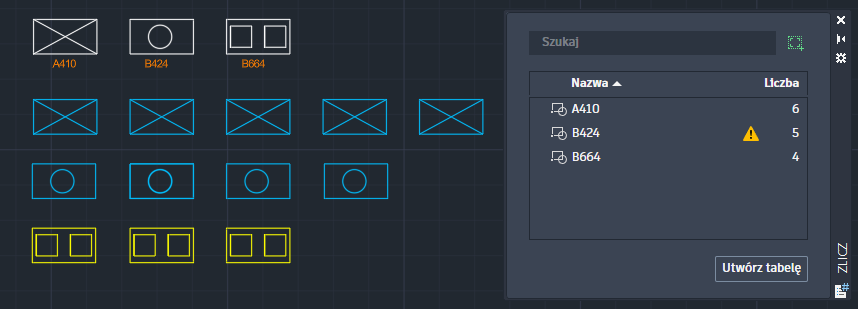
- Na palecie Zlicz wybierz blok (na przykład A410).
Wybranie bloku uruchamia aktywną pozycję zliczania. Gdy zliczanie jest aktywne, wokół obszaru rysunku pojawia się niebieska ramka, a na górze pasek narzędzi Zlicz.
Na poniższej ilustracji wyróżniono wystąpienia bloku A410.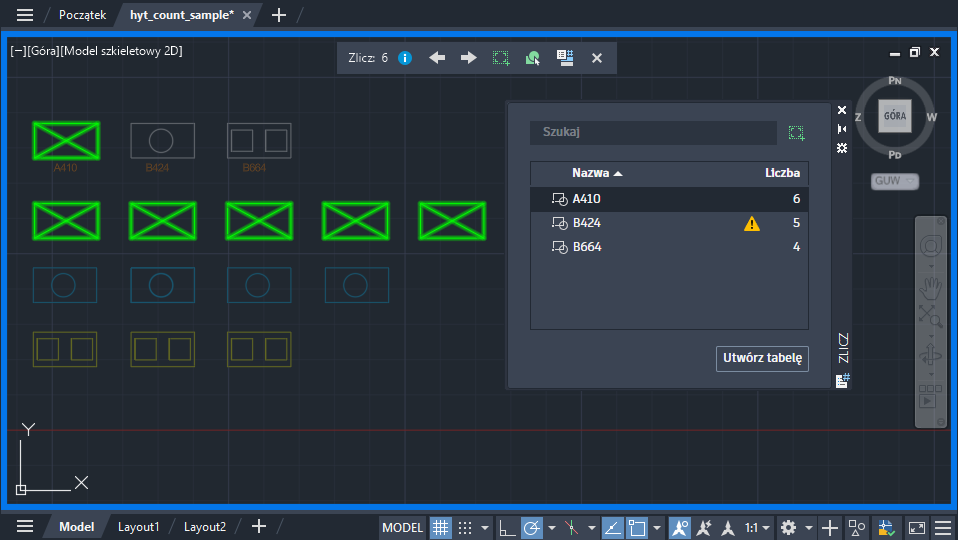
Wyświetlanie szczegółów zliczania
Funkcja Zlicz przedstawia wyniki zliczania, co pozwala łatwo sprawdzać informacje o bloku, którego dotyczy zliczanie. Szczegóły zliczania mogą zawierać ogólne właściwości obiektu, którego dotyczy zliczanie, atrybuty i parametry bloku zdefiniowane przez użytkownika lub zgłoszenie błędów zliczania.
- Na palecie Zlicz wprowadź b w polu wyszukiwania.
Na palecie Zlicz wyświetlone zostają nazwy bloków rozpoczynające się od wpisanych znaków. Jest to przydatne, gdy trzeba szybko znaleźć bloki i ich liczbę na podstawie nazw.
Wyświetlone zostaną nazwy bloków rozpoczynające się od B.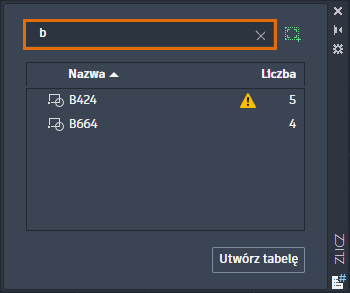
- Wybierz nazwę B424 (lub nazwę nakładającego się bloku na rysunku).
Bloki B424 zostaną wyróżnione. W tym przykładzie na palecie Zlicz i pasku narzędzi Zlicz jest wyświetlana ikona (
 ). Wystąpienie bloku oznaczone błędem jest wyróżnione innym kolorem (czerwonym).
). Wystąpienie bloku oznaczone błędem jest wyróżnione innym kolorem (czerwonym).
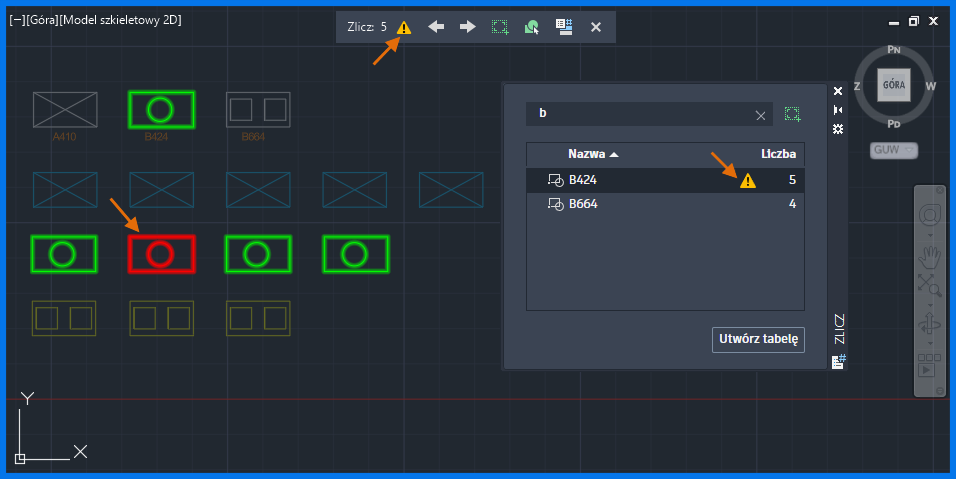
- Kliknij przycisk
 na palecie lub na pasku narzędzi Zlicz.
na palecie lub na pasku narzędzi Zlicz.
Ewentualnie na palecie Zlicz kliknij prawym przyciskiem myszy blok B424 i wybierz polecenie Przejrzyj szczegóły zliczania.
- Kliknij błąd zliczania lub (w tym przypadku) pozycję obiektu nakładającego się.
Program AutoCAD powiększy widok do bloku z wykrytym błędem.
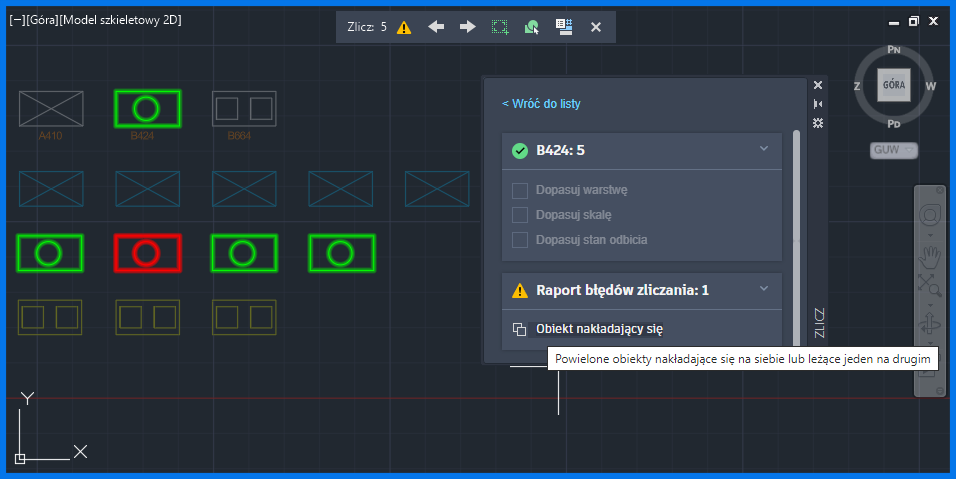
- Sprawdź i usuń nakładający się blok.
Uwaga: Aby łatwo usunąć nakładające się obiekty z rysunku, można użyć polecenia USUŃPOWIELONE. Aby uzyskać więcej informacji, zobacz temat Korzystasz? Czyszczenie i usuwanie powielonych elementów.
- Na palecie Zlicz kliknij przycisk Wróć do listy.
Tworzenie tabeli zliczania
Czasami trzeba przedstawić pełny przegląd rysunku, na przykład podczas przeprowadzania audytu projektu lub tworzenia spisu komponentów projektu. Dzięki funkcji Zlicz można łatwo przedstawić w tabeli bloki i ich liczbę.
- Na palecie Zlicz kliknij opcję Utwórz tabelę.
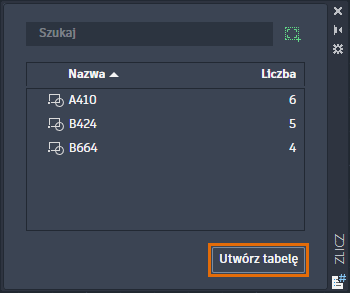
- Wybierz bloki, które chcesz dodać do tabeli. W tym przykładzie wybierz wszystkie bloki i kliknij przycisk Wstaw.
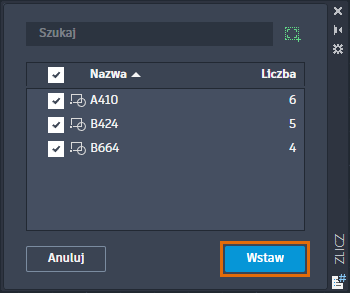
- Określ punkt wstawienia tabeli zliczeń w bieżącym rysunku.
Uwaga: Nowa tabela zliczeń ma bieżący styl tabeli.
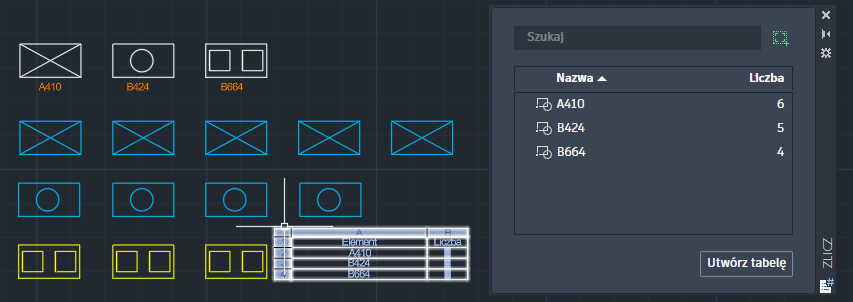
Jeśli bloki zawierają atrybuty, można je również wyodrębniać i agregować w tabeli za pomocą funkcji wyodrębniania danych. Aby uzyskać więcej informacji, zobacz temat Korzystasz? Wyodrębnianie wartości atrybutów z bloków.
- Wybierz blok (na przykład B664) w obszarze rysunku.
- Kliknij prawym przyciskiem myszy i wybierz opcję Liczba wybranych elementów, jeśli pasek narzędzi Zlicz nie jest jeszcze otwarty.
- Na pasku narzędzi Zlicz kliknij opcję Wstaw pole zliczania.

- Określ punkt początkowy i umieść pole zliczania na bieżącym rysunku.
W polu wyświetlany jest bieżący wynik zliczania dotyczący wybranego bloku.
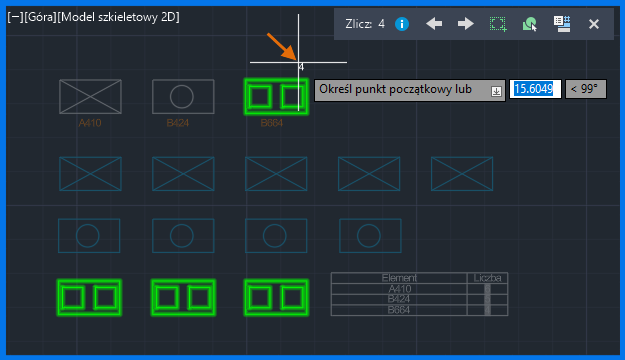
Szybki wybór (AutoCAD 2000 i nowsze wersje)
W przypadku korzystania z programu AutoCAD w wersji 2021 lub starszej kolejnym wydajnym narzędziem służącym do usprawnienia wybierania obiektów na rysunku jest funkcja Szybki wybór. Umożliwia filtrowanie i wybieranie obiektów na podstawie wspólnych właściwości, takich jak typ obiektu, kolor lub warstwa.
W kolejnych ćwiczeniach przeprowadzimy Cię przez szereg zadań z wykorzystaniem funkcji Szybki wybór w celu zliczania bloków na rysunku.
Liczenie bloków według nazwy
- Kliknij kolejno kartę Narzędzia główne
 panel Narzędzia
panel Narzędzia Szybki wybór. Wyszukiwanie
Szybki wybór. Wyszukiwanie
Zamiast tego można w wierszu polecenia wprowadzić polecenie SWYBIERZ.
- W oknie dialogowym Szybki wybór kliknij opcję Odniesienie do bloku i wybierz blok A410 z listy wraz z innymi wartościami, tak jak pokazano poniżej.

- Kliknij przycisk OK.
Określone bloki zostały wybrane i włączone do nowego zbioru wskazań, a ich dokładna liczba jest podana w oknie polecenia.

- Naciśnij klawisz Esc, aby opróżnić zbiór wskazań.
Liczenie bloków określonych z użyciem symboli wieloznacznych
Czasami pojawia się potrzeba zliczenia bloków, których nazwa jest określona za pomocą ogólnego wzoru. Najczęściej używa się symbolu „?” zastępującego jeden znak i „*” dla dowolnej liczby znaków. Można na przykład wyszukać wszystkie bloki, których nazwa zaczyna się od litery B przy użyciu B*, a bloki o nazwie, w której drugim znakiem jest cyfra 4 za pomocą ciągu ?4*.
- Ponownie uruchom polecenie SWYBIERZ, tym razem wybierając opcję Uwzględniaj symbole wieloznaczne i wpisując B* w polu Wartość, tak jak pokazano poniżej, a następnie kliknij przycisk OK.
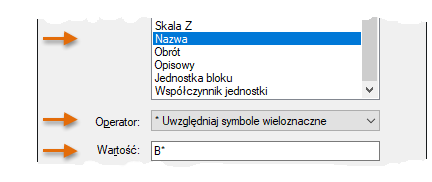
Wybrane zostaną wszystkie bloki, których nazwa rozpoczyna się literą B, tak jak pokazano poniżej.
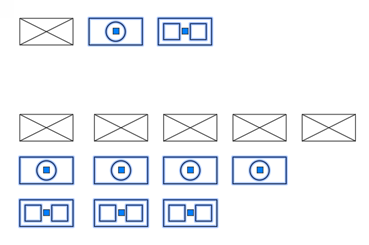
Wyświetlana jest też ich dokładna liczba.
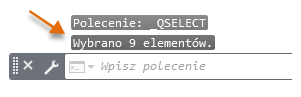
- Naciśnij klawisz Esc, aby opróżnić zbiór wskazań, a następnie powtórz operację, tym razem wpisując ?4* w polu Wartość, i kliknij przycisk OK.
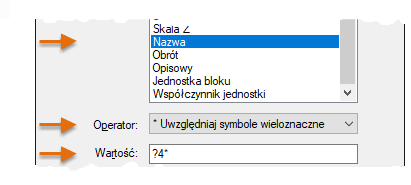
Zostaną zaznaczone wszystkie wystąpienia bloków A410 i B464, a ich dokładna liczba zostanie wyświetlona w oknie polecenia.
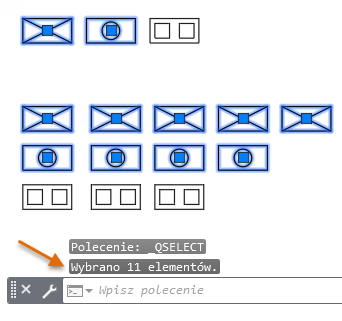
Liczenie bloków na warstwie
Aby policzyć wszystkie bloki na określonej warstwie, wykonaj następujące czynności:
- Uruchom polecenie SWYBIERZ.
- Wybierz opcję Warstwa, a następnie wartość warstwy 001 abc i kliknij przycisk OK.
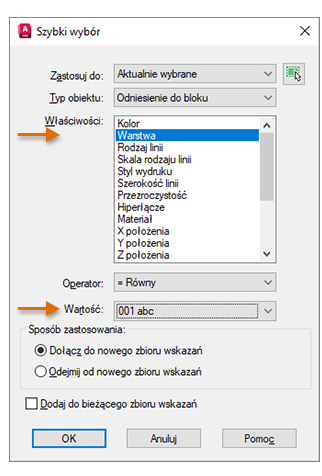
Wszystkie bloki na warstwie 001 abc zostaną dodane do nowego zbioru wskazań i zostanie wyświetlona ich liczba.
- Jeszcze nie usuwaj zaznaczenia. Zaznaczone bloki będą potrzebne w następnych krokach.
Zawężenie zakresu wyboru
W tym momencie prawdopodobnie zadajesz sobie pytanie, jak można zawęzić wybór za pomocą wielu kryteriów. Jak można na przykład policzyć wszystkie wystąpienia bloku A410 na warstwie 001 abc?
Jest na to prosty sposób.
- Uruchom polecenie SWYBIERZ.
Aktualnie wybrane są wszystkie bloki na warstwie 001 abc. Zwróć uwagę, że w polu Zastosuj do automatycznie pojawiła się opcja Aktualnie wybrane, tak jak pokazano poniżej.
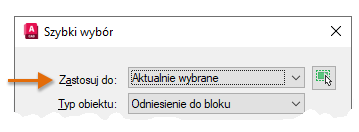
Oznacza to, że użyty zostanie tylko bieżący zbiór wskazań, a nie cały rysunek.
- Następnie wybierz opcję Nazwa, a potem blok A410 i kliknij przycisk OK.
Zaznaczone zostaną wyłącznie wszystkie bloki o nazwie A410 na warstwie 001 abc. Polecenie SWYBIERZ można zastosować ponownie do dowolnego zbioru wskazań, aby dalej zawęzić dokonany wybór.
Zwróć uwagę, że możesz zacząć od ręcznie określonego zbioru wskazań części obszaru rysunku, a następnie przefiltrować go za pomocą kolejnych operacji Szybki wybór.
Poza szybkim liczeniem określonych bloków funkcji Szybki wybór można też użyć do wielu innych zadań związanych z wybieraniem obiektów. Przykładowo za pomocą funkcji Szybki wybór można:
- Wybrać podzbiór obiektów na warstwie, a następnie przypisać je do innej warstwy.
- Wybrać wszystkie obiekty wymiarowe bez względu na warstwę, a następnie zmienić ich kolor.
- Zidentyfikować obiekty geometryczne o współrzędnych Z różnych od zera, a następnie ustawić wartość ich współrzędnych Z jako zero.
Mimo że program AutoCAD oferuje też inne metody liczenia bloków, zaletą funkcji Szybki wybór jest elastyczność wynikająca z możliwości zastosowania do szerokiej gamy innych zadań.
Podsumowanie
Funkcje Zlicz i Szybki wybór w programie AutoCAD upraszczają proces zliczania bloków na rysunku. Pomagają one w wydajniejszym identyfikowaniu i wybieraniu bloków oraz zarządzaniu nimi.
Powiązane polecenia i zmienne systemowe
| Polecenie | Opis |
|---|---|
| ZLICZ | Zlicza i podświetla wystąpienia wybranego obiektu w rysunku. |
| OBSZARZLICZANIA | Definiuje obszar, w którym będą zliczane wystąpienia obiektu lub bloku. |
| ZLICZPOLE | Tworzy pole, które jest ustawione na wartość bieżącej liczby. |
| ZLICZLISTA | Otwiera paletę Zlicz służącą do przeglądania zliczonych bloków i zarządzania nimi. |
| ZLICZTABELA | Wstawia tabelę zawierającą nazwy bloków i odpowiadającą im liczbę bloków na rysunku. |
| SWYBIERZ | Tworzy zbiór wskazań na podstawie kryteriów filtrowania. |
| WYBIERZELZLICZANIA | Znajduje wszystkie obiekty w ramach bieżącego zliczania, które odpowiadają właściwościami wybranym obiektom, a następnie dodaje je do zbioru wskazań. |
| SELECTSIMILAR | Znajduje w rysunku bieżącym wszystkie obiekty odpowiadające właściwościom wybranych obiektów i dodaje je do zbioru wskazań. |
| Zmienna systemowa | Opis | Wartość domyślna | Miejsce zapisu |
|---|---|---|---|
| COUNTCHECK | Określa typy błędów do sprawdzenia podczas zliczania. | 2 | Rejestr |
| COUNTCOLOR | Ustawia kolor podświetlenia zliczanych obiektów. | 3 | Rejestr |
| COUNTERRORCOLOR | Ustawia kolor podświetlenia zliczanych obiektów, które mogą powodować potencjalne błędy. | 1 | Rejestr |